La mise à jour Windows 10 22H2 peut être téléchargée et installée via la mise à jour Windows. La mise à jour 22H2 pour Windows 10 est accessible à tous depuis la mi-octobre.
Si la mise à jour 22H2 pour Windows 10 est disponible, vous pouvez installer la mise à jour sur votre ordinateur.
Dans cet article, vous pouvez lire 3 manières différentes de télécharger et d'installer la mise à jour 10H22 des composants Windows 2 sur votre ordinateur. La préférence est de mettre à jour via Windows Update. Si cela ne fonctionne pas, vous pouvez utiliser l'assistant de mise à jour ou le Fichier ISO Windows 10 22H2 utiliser.
3 façons d'installer Windows 10 22H2 sur votre PC
Installez Windows 10 22H2 via la mise à jour Windows
Le moyen le plus simple de télécharger et d’installer Windows 10 22H2 sur votre ordinateur consiste à utiliser la mise à jour Windows. Si la mise à jour est disponible, vous verrez un message dans Windows 10 indiquant qu'une mise à jour de fonctionnalité 22H2 est disponible pour téléchargement et installation.
Pour installer Windows 10 22H2 via la mise à jour Windows, faites un clic droit sur le bouton Démarrer. Dans le menu cliquez sur Paramètres. Cliquez ensuite sur « Mise à jour et sécurité » puis sur « Mise à jour Windows ».
Dans Windows update, vérifiez si la mise à jour 22H2 est disponible en cliquant sur « Rechercher les mises à jour ».
Si la mise à jour du composant vers 22H2 est disponible, cliquez sur « Télécharger et installer ».
Facultatif : Si vous rencontrez des problèmes avec la mise à jour de Windows, alors veuillez lire l'article suivant.
Téléchargez Windows 10 22H2 via l'assistant de mise à jour
Pour forcer l'installation d'une mise à jour, vous pouvez utiliser l'assistant de mise à jour. Cet outil peut vous aider à installer la dernière mise à jour 2022 pour Windows 10.
Ouvrez le site Web suivant : Téléchargez Windows 10 (microsoft.com). Cliquez ensuite sur « Mettre à jour » pour télécharger l'assistant de mise à jour. Après le téléchargement, démarrez l'assistant de mise à jour et mettez à jour Windows 10 vers la mise à jour 2022 (22H2).
Téléchargement du fichier ISO Windows 10 22H2
Vous pouvez télécharger le fichier ISO de Windows 10 22H2 dès qu'il sera disponible sur le site Web de Microsoft. Vous pouvez utiliser ce fichier ISO pour placer la mise à jour 22H2 sur USB et ainsi l'installer sur un ordinateur avec ou sans conservation de fichiers.
Vous pouvez télécharger le fichier ISO Windows 10 22H2 à partir de : https://www.microsoft.com/nl-nl/software-download/windows10ISO
Sélectionnez celui que vous voulez Version Windows 10. Sélectionnez ensuite la langue du produit et téléchargez Windows 10 22H2 pour 32 bits ou 64 bits.
Une fois installé, vous pouvez utiliser ce fichier ISO pour créer le Installer un PC Windows 10 depuis USB.
J'espère que cela vous a aidé. Merci pour la lecture!

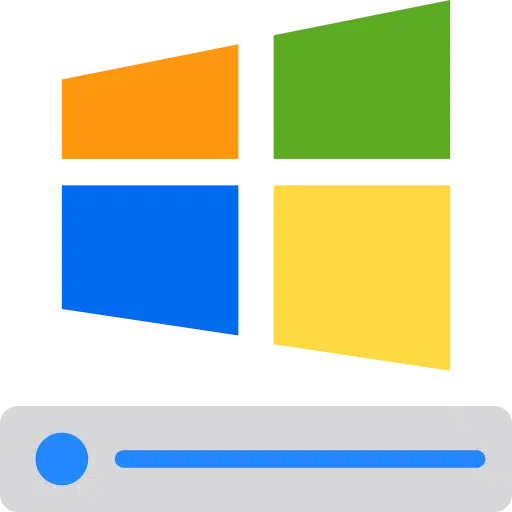
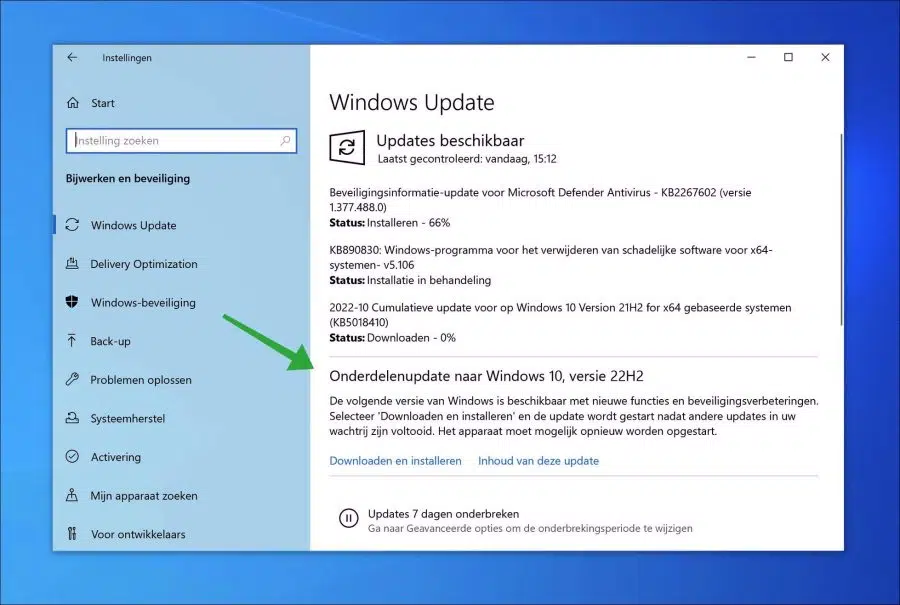
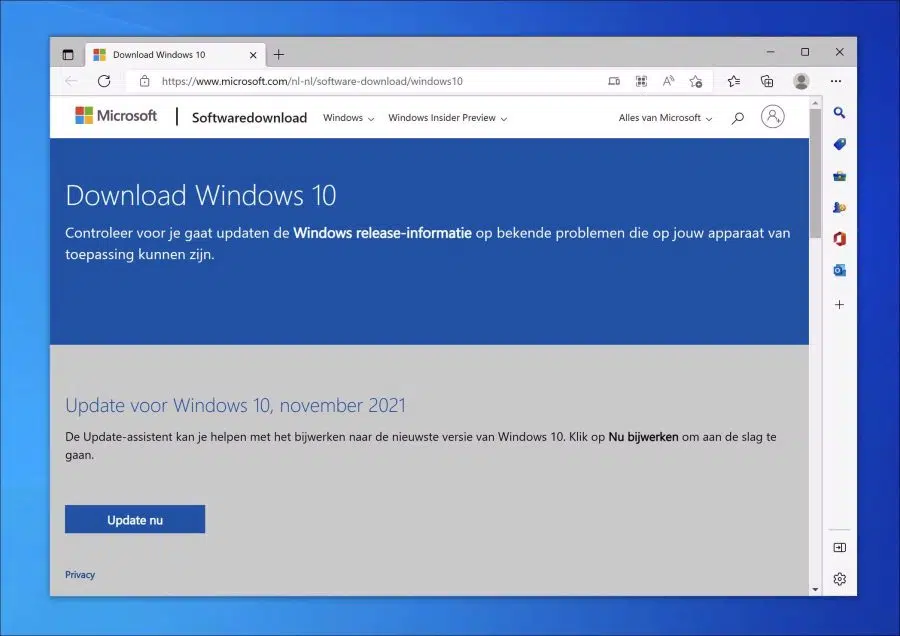
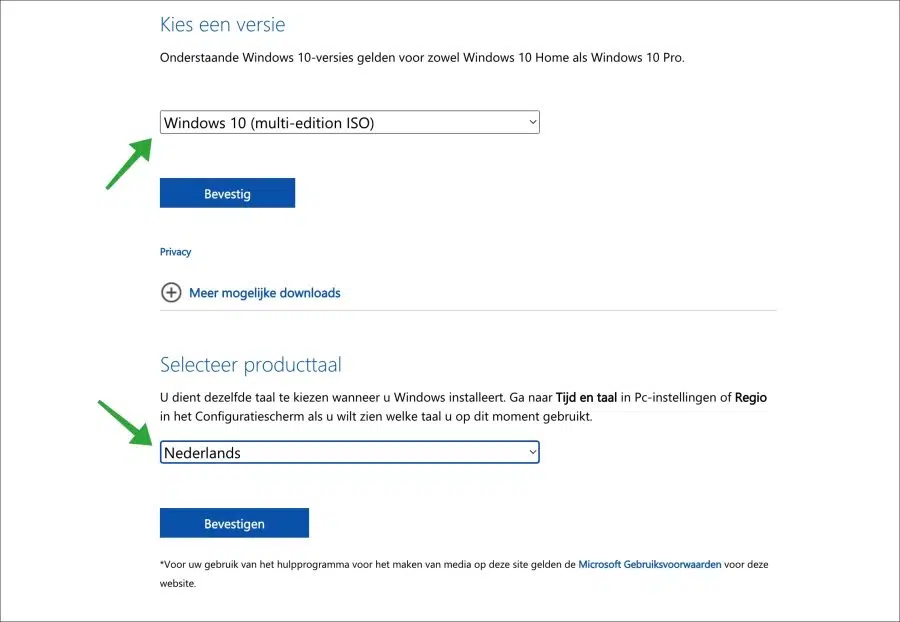
ATTENTION : si vous choisissez la version .iso, utilisez une clé USB ou un disque externe qui ne contient rien d'important. Le fichier ISO efface tout et réduit même le volume (dans mon cas de 3 To à 32 Go). Les 32 To peuvent être enregistrés via le formatage et la réallocation Fat3. Mais toutes les autres informations ont disparu. Heureusement, j'avais une sauvegarde. Vous recevez cet avertissement via Windows, mais pas via un téléchargement Internet depuis Windows (dans mon cas).
Vous êtes prévenu 😉
TOP, merci pour l'ajout !